Windows 10 เป็น Windows เวอร์ชั่นใหม่ล่าสุดของทาง Microsoft ที่พึ่งออกมาให้เราทำการ upgrade เมื่อไม่นานมานี้เอง โดยเพื่อนคนใหนที่ใช้งานทั้ง Windows 7 หรือ 8.1 นั้นสามารถทำการอัพเกรดได้ แต่หลังจากที่หลายๆ คนได้ทำการอัพเกรด Windows เวอร์ชั่นเก่าๆ ไปเป็น Windows 10 นั้นต่างก็มีหลายเสียงต่างพูดกันว่าการใช้งานของระบบนั้นยังไม่เสถียรพอ หรือ บางคนนั้นอาจจะไม่ชอบและต้องการที่จะกลับไปใช้งานเวอร์ชั่นเก่าๆ อย่าง Windows 7 หรือ 8.1 อีกครั้ง เรากลับต่อเลือกติดตั้ง Windows ลงไปใหม่ แต่โชคดีที่บน Windows 10 กลับมี Feature ที่เราสามรถเลือกทำการ downgrade เวอร์ชั่นปัจจุบันไปเป็นเวอร์ชั่นก่อนที่เราจะทำการอัดเกรดได้นั้นเอง สำหรับทริบวันนี้เราจะไปดูวิธีการ downgrade Windows 10 กลับไปใช้งาน Windows 7 หรือ 8.1 กันนั้นเอง
เลือกกลับไปใช้งานเวอร์ชั่นเก่าอย่าง Windows 7 หรือ 8.1

หากเพื่อนๆ คนใหนเลือกทำการอัพเกรดเวอร์ชั่นเก่าอย่าง Windows 7 หรือ 8.1 ไปเป็น Windows 10 นั้นเราสามารถทำการ downgrade ผ่านทาง Feature ของบน Windows 10 ได้ โดยให้เราเข้าไปที่เมนูดังนี้ Start > Settings > เลือก icon คำว่า Update & security > เลือก Recovery > จากนั้นจะมีตัวเลือกให้เรา 2 ตัวเลือก อย่าง Go back to Windows 7” หรือ “Go back to Windows 8.1 ให้เรากดปุ่ม Get started เพื่อทำการ restore ไปใช้งาน Window ตัวเก่า > ต่อมาระบบจะแสดงกรอบคำถามว่า why you want to go back ให้เราทำตามขั้นตอนที่แสดงขึ้นมา
ไฟล์เก่าๆ ของบน Windows 10 หายหรือเปล่า?
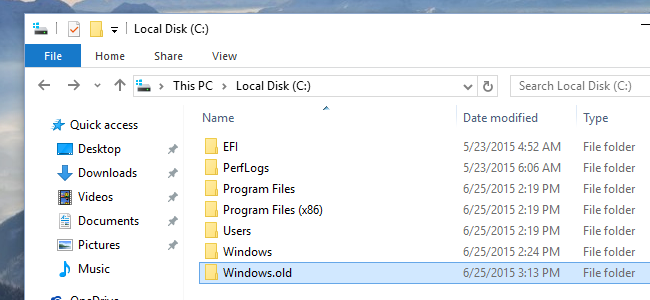
ซึ่งแน่นอนว่าหากเราย้อนกลับมาใช้งาน Windows 7 หรือ 8.1 นั้นเราอาจจคิดว่าไฟล์งานต่างๆ ที่เคยทำมานั้นต้องหายแน่นอน แต่เปล่าเลยเพราะ Windows 10 นั้นจะทำการเก็บไฟล์เก่าต่างๆ ของเราเอาไว้ให้ โดยชื่อ folder จะมีชื่อว่า Windows.old สำหรับ location ที่เก็บไฟล์นี้นั้นจะอยู่ใน directory C:Windows.old นั้นเอง
หมายเหตุ : สำหรับขั้นตอนการ downgrade Windows นี้จะเป็นการใช้งานผ่านทาง Feature บน Windows 10 ซึ่งผู้ที่ทำการ downgrade ได้นั้นจพเป็นผู้ที่ทำการอัพเกรดเวอร์ชั่น Windows เก่าไปเป็นตัวใหม่เท่านั้น โดยจะใช้ไม่ได้สำหรับผู้ที่ทำการติดตั้ง Windows 10 แบบ Clean Install
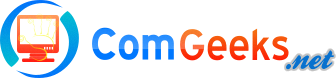 คอมพิวเตอร์เบื้องต้น | อินเตอร์เน็ต | เน็ตเวิร์ค | ซอฟต์แวร์
คอมพิวเตอร์เบื้องต้น | อินเตอร์เน็ต | เน็ตเวิร์ค | ซอฟต์แวร์